Οργανώστε και διαχειριστείτε τους σελιδοδείκτες του προγράμματος περιήγησής σας με το URL Gather
Η διαχείριση σελιδοδεικτών σε ένα πρόγραμμα περιήγησης φαίνεται κουραστική εργασία όταν έχετε πάρα πολλούς από αυτούς. Το URL Gather(URL Gather) είναι μια δωρεάν εναλλακτική λύση για τους σελιδοδείκτες και τον διαχειριστή αγαπημένων στο πρόγραμμα περιήγησής σας. Είναι ένα αποτελεσματικό εργαλείο που έχει σχεδιαστεί για να χειρίζεται τους σελιδοδείκτες σας στο Διαδίκτυο με πολύ οργανωμένο τρόπο. Με τις ενσωματωμένες λειτουργίες απορρήτου, αυτό το εργαλείο μπορεί να προτιμηθεί από τους σελιδοδείκτες του προγράμματος περιήγησης. Το εργαλείο υποστηρίζει εισαγωγή από όλα τα μεγάλα προγράμματα περιήγησης, επομένως δεν χρειάζεται να ανησυχείτε για κανέναν από τους προηγούμενους σελιδοδείκτες σας.
Διαχείριση σελιδοδεικτών Διαδικτύου(Internet Bookmarks) με τη συλλογή URL(URL Gather)
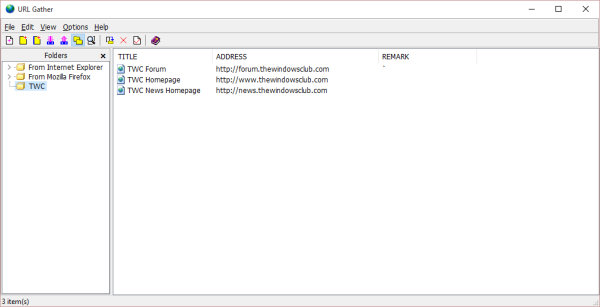
Το πιο πολλά υποσχόμενο χαρακτηριστικό του URL Gather είναι η αίσθηση της εξερεύνησης αρχείων(file explorer like feel) . Μπορείτε να δημιουργήσετε φακέλους και στη συνέχεια υποφακέλους(create folders then subfolders) όπως ακριβώς χρησιμοποιείτε έναν εξερευνητή αρχείων. Αυτή η δυνατότητα σάς επιτρέπει να οργανώσετε τους σελιδοδείκτες σας με τρόπο που σας ταιριάζει απόλυτα. Μπορείτε να δημιουργήσετε όσους φακέλους και όσους υποφακέλους θέλετε. Μπορείτε να προσθέσετε υποφακέλους σε οποιοδήποτε επίπεδο.
Για να δημιουργήσετε μια εγγραφή URL σε έναν φάκελο, απλώς πατήστε F6 ή μεταβείτε στο μενού επεξεργασίας και επιλέξτε "+ URL Item" και, στη συνέχεια, πρέπει απλώς να συμπληρώσετε τα στοιχεία όπως το όνομα και τη διεύθυνση σελιδοδείκτη, μπορείτε ακόμη και να αφήσετε μερικές παρατηρήσεις εάν θέλετε θέλω. Μόλις τελειώσετε, κάντε διπλό κλικ στη διεύθυνση URL(URL) για να την ανοίξετε σε ένα παράθυρο του προγράμματος περιήγησης.
Το URL Gather έρχεται με ενσωματωμένη λειτουργία αναζήτησης,(search functionality) ώστε να μπορείτε να αναζητήσετε άμεσα μια εγγραφή URL με το όνομά της, τη διεύθυνση URL(URL) ή με ένα μέρος της. Περνώντας τώρα στις δυνατότητες προσαρμογής που προσφέρει το πρόγραμμα, το URL Gather είναι προσαρμόσιμο με την καλή έννοια. Μπορείτε να κάνετε τη διεύθυνση URL(URL) να συγκεντρωθεί για να παραμείνει στην κορυφή όλων των άλλων παραθύρων ή μπορείτε να την κάνετε να κρύβεται όταν ελαχιστοποιείται. Μπορείτε να επιλέξετε το προεπιλεγμένο πρόγραμμα περιήγησης για το άνοιγμα όλων των διευθύνσεων URL(URLs) , εάν το επιθυμητό πρόγραμμα περιήγησης δεν εμφανίζεται στη λίστα, μπορείτε να περιηγηθείτε με μη αυτόματο τρόπο στο εκτελέσιμο αρχείο του προγράμματος περιήγησης.
Το πρόγραμμα διαθέτει δυνατότητα αλλαγής γραμματοσειρών(change fonts) για όλο το κείμενο του προγράμματος, μπορείτε να το αλλάξετε σε ό,τι θέλετε. Όπως αναφέρθηκε ήδη, η ενσωματωμένη δυνατότητα απορρήτου(privacy feature) κάνει αυτό το πρόγραμμα να είναι πιο προτιμότερο από τους σελιδοδείκτες του προγράμματος περιήγησης. Μπορείτε να ορίσετε έναν κωδικό πρόσβασης(set a password) έτσι ώστε σε κάθε εκκίνηση προγράμματος, η εφαρμογή να ζητά κωδικό πρόσβασης, διατηρώντας έτσι τους σελιδοδείκτες σας ασφαλείς. Το URL Gather(URL Gather) έχει επίσης μια λειτουργία αυτόματης αναζήτησης και διαγραφής διπλών διευθύνσεων URL(URLs) .
Το μόνο πράγμα που με κρατά μακριά από αυτό το πρόγραμμα είναι η δυνατότητα συγχρονισμού που λείπει(missing sync feature) . Δεν μπορείτε να συγχρονίσετε σελιδοδείκτες σε διαφορετικές συσκευές ή σε διαφορετικό πρόγραμμα περιήγησης ή οτιδήποτε άλλο, οι σελιδοδείκτες απλώς παραμένουν εκεί που τους δημιουργείτε. Μπορείτε να τα εξαγάγετε, αλλά η εξαγωγή, ξανά και ξανά, είναι μια κουραστική εργασία. Κατά τα άλλα, το εργαλείο είναι μια χαρά, κάνει αυτό που λέει, σου προσφέρει λίγη ιδιωτικότητα και αξίζει να το κατεβάσεις.
URL Gather για Windows δωρεάν λήψη
Κάντε κλικ εδώ(here)(here) για να κατεβάσετε το URL Gather.
Related posts
Επαναφέρετε τους σελιδοδείκτες ή τα αγαπημένα του Firefox που λείπουν ή έχουν διαγραφεί
Οι καλύτερες εναλλακτικές σελιδοδείκτες Google που θέλετε να ρίξετε μια ματιά
Εισαγάγετε σελιδοδείκτες, κωδικούς πρόσβασης στο Chrome από άλλο πρόγραμμα περιήγησης
Εμφανίζονται ξανά οι διαγραμμένοι σελιδοδείκτες ή τα Αγαπημένα. μη διαγραφή
Πώς να εμφανίσετε τη γραμμή αγαπημένων στο Microsoft Edge στα Windows 10
Τρόπος εξαγωγής ή δημιουργίας αντιγράφων ασφαλείας σελιδοδεικτών από το πρόγραμμα περιήγησης Firefox
Το Open Multiple Files σάς επιτρέπει να ανοίγετε πολλά αρχεία, φακέλους, εφαρμογές, URL ταυτόχρονα
Πώς να εισαγάγετε σελιδοδείκτες στον Firefox, από Edge, IE, Chrome
Πώς να κατεβάσετε βίντεο με διεύθυνση URL Blob (3 κορυφαίοι τρόποι)
Πώς να αλλάξετε τη διεύθυνση URL του καναλιού YouTube
Πώς να εισαγάγετε ή να εξάγετε τα αγαπημένα του προγράμματος περιήγησης Edge σε ένα αρχείο HTML
3 κόλπα Gmail για να μειώσετε τα ανεπιθύμητα μηνύματα και να οργανώσετε τα email
Πώς να χρησιμοποιήσετε τους σελιδοδείκτες στο Twitter
Πώς να ελέγξετε εάν ένας ιστότοπος ή μια διεύθυνση URL είναι ασφαλής χρησιμοποιώντας διαδικτυακούς σαρωτές URL κ.λπ.
Πώς να ενεργοποιήσετε τη γραμμή εργαλείων σελιδοδεικτών του Firefox μόνο στη σελίδα Νέα καρτέλα
Πώς να μοιραστείτε μια διεύθυνση URL ιστοσελίδας χρησιμοποιώντας το πρόγραμμα περιήγησης Microsoft Edge
Πώς να διαχειριστείτε τους σελιδοδείκτες στο Google Chrome
Τι είναι το πρόγραμμα περιήγησης Διαδικτύου που βλέπω στις προεπιλεγμένες εφαρμογές; Πώς να ανοίξετε αρχεία URL;
Συγχρονισμός σελιδοδεικτών και λίστας ανάγνωσης στο Microsoft Edge
Δημιουργήστε και μοιραστείτε μεμονωμένο URL για να ανοίξετε πολλούς συνδέσμους
